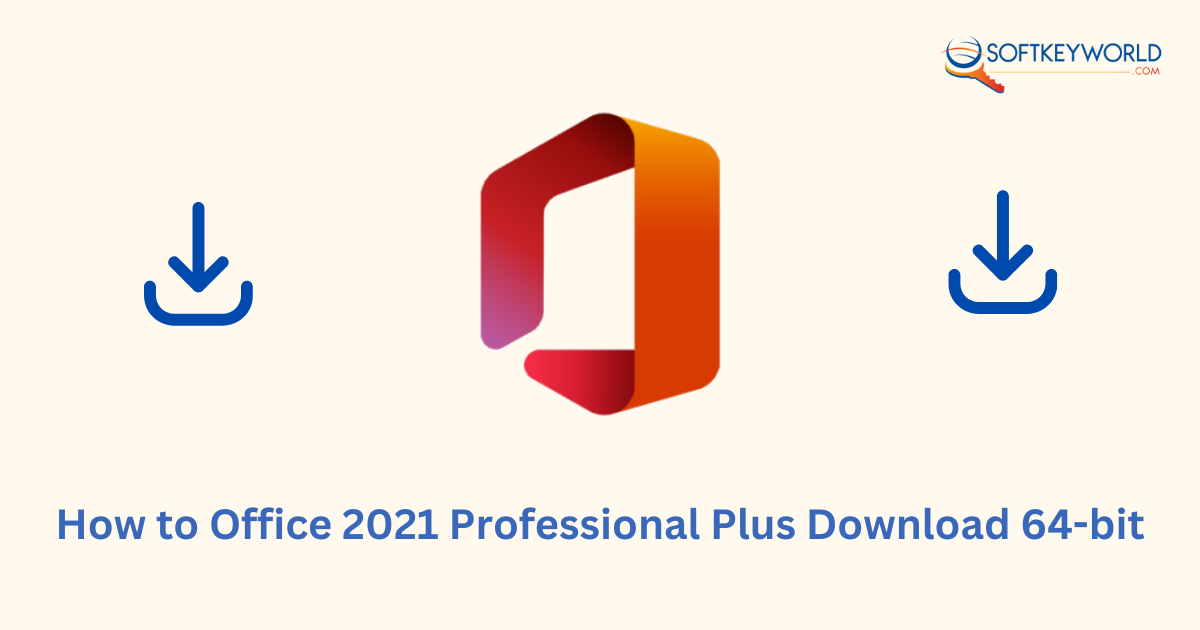Kennen Sie den Prozess, um Office 2021 Professional Plus 64-Bit auf Ihr Gerät herunterzuladen? Wenn Sie die Einrichtungsprozeduren nicht kennen, ist das kein Problem. Lesen Sie weiter und erfahren Sie, wie Sie die Office Suite herunterladen.
Die zuletzt von Microsoft veröffentlichte Office 2021-Software verfügt über verschiedene spannende Funktionen wie Word, Excel, PowerPoint, Outlook und mehr. Sie können diesen Produktschlüssel mit nur einer einmaligen Zahlung kaufen. Office Professional Plus 2021 verfügt über mehrere Tools, die Ihre Kreativität steigern und Sie bei Ihrer Aufgabe organisiert halten. Nutzen Sie Programme, um Ihre Dokumente mit Kollegen zu teilen, an Projekten zusammenzuarbeiten, Präsentationen zu erstellen und die Leistung zu verbessern. Manche finden es schwierig, Microsoft Office für verschiedene Einstellungsoptionen herunterzuladen und zu installieren. Am Ende dieses Beitrags erfahren Sie, wie Sie den Office Professional Plus 2021-Prozess herunterladen, um ihn zu aktivieren.
Was sind die Systemanforderungen?
Der 64-Bit-Download von Office 2021 Professional Plus erfordert Systemanforderungen für die Ausführung auf Ihrem Gerät. Weniger Anforderungen sollten die Leistung Ihres PCs beeinträchtigen. Schauen wir uns die Bedingungen an:
- Prozessor: 1,6 GHz mit Dual-Core-Prozessor
- Festplatten-Betriebssystem: Windows 10, Windows 11
- RAM: 4 GB (64-Bit); 2 GB (32-Bit)
- Festplatte: 4 GB Speicherplatz erforderlich
- Anzeige: Auflösung 1024 x 768
- Grafikkarte: DirectX 10-Grafikkarte
- Zusätzliche Bedingungen: Internetverbindung und Microsoft-Konto
How to Office 2021 Professional Plus Download 64-bit
Das Herunterladen von Office 2021 Professional Plus auf Ihren Computer ist ein einfacher Vorgang. In diesem Abschnitt werden wir einen kostenlosen Download-Link anhängen und den Download zum Aktivierungssystem Schritt für Schritt besprechen.
Stufe 1: Laden Sie Office 2021 Professional Plus über diesen Link herunter –
Stufe 2: Nachdem Sie die ISO-Datei heruntergeladen haben, finden Sie sie im Download-Ordner. Klicken Sie mit der rechten Maustaste auf den Link und mounten Sie ihn.
Stufe 3: Öffnen Sie die ISO-Datei von Office 2021, tippen Sie auf Setup.exe, um den Installationsvorgang zu starten, und warten Sie einige Zeit, bis die Installation abgeschlossen ist. Nach Abschluss haben Ihre Geräte die Office 2021 Suite erfolgreich installiert.
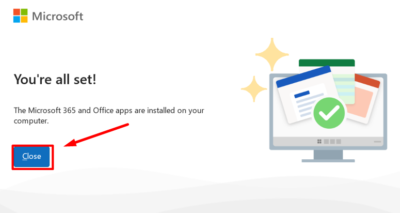
Stufe 4: Wenn die Installation abgeschlossen ist, müssen Sie die Software mit einem Lizenzschlüssel aktivieren, den Sie bei uns erwerben können. Geben Sie den Produktschlüssel ein, wenn Ihnen nach der Installation ein Popup-Fenster angezeigt wird.
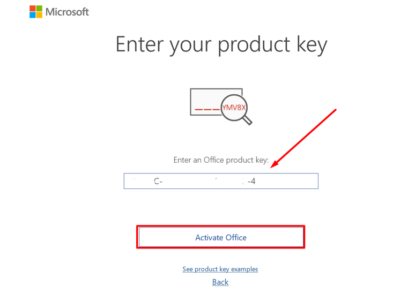
Stufe 5: Andere Hände: Sie können den Lizenzschlüssel ändern, nachdem Sie eine beliebige Anwendung geöffnet haben. Gehen Sie zum Abschnitt „Konto“ von Word, Excel oder anderen Apps, klicken Sie dann auf „Lizenz ändern“ und drücken Sie zum Aktivieren den Produktschlüssel.
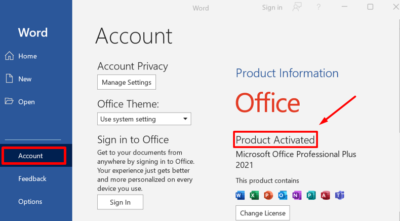
Was ist, wenn Sie keinen Lizenzschlüssel haben?
Sie können die Software in diesem Beitrag herunterladen. Um sie jedoch zu aktivieren und mit allen Funktionen nutzen zu können, müssen Sie eine gültige Lizenz oder einen Produktschlüssel eingeben. Wenn Sie den Schlüssel nicht eingeben, können Sie nicht alle Funktionen von Microsoft Office nutzen. Sie können den Produktschlüssel zu einem hohen Preis auf der offiziellen Website von Microsoft kaufen, aber als Wiederverkäufer von Microsoft stellt Ihnen softkeyworld die Lizenzschlüssel zu einem budgetfreundlichen Preis zur Verfügung.
Sie werden überrascht sein, wie es möglich ist, dass ein Wiederverkäufer von Microsoft niedrigere Preise anbietet als die Original-Website. Das ist nicht schwer zu erkennen! Wir kaufen Produktschlüssel in großen Mengen von Microsoft ein, deshalb können wir Ihnen günstigere Preise anbieten. Verschwenden Sie keine Zeit, indem Sie zu spät zum Kauf dieser erstaunlichen Produktivitätssoftware kommen. Besuchen Sie unsere Website und erhalten Sie es zu minimalen Kosten.
Abschluss
In diesem Beitrag erfahren Sie, wie Sie die 64-Bit-Version von Office 2021 Pro Plus auf Ihr Gerät herunterladen. Befolgen Sie die Richtlinien genau, wie wir sie im Beitrag beschrieben haben, und das wird für die Einrichtung von Verfahren ausreichen. Wenn Sie Office nicht auf Ihrem Computer installiert haben, geben Sie außerdem Kommentare im Kommentarbereich ein. Einen schönen Tag noch.